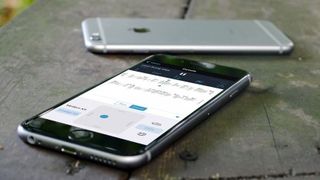
Apple 뮤직 메모 소개
Apple은 음악 제작 앱을 거의 무료로 또는 완전히 무료로 제공한 좋은 실적을 보유하고 있습니다. 최신 오디오 중심 앱인 Music Memos는 후자 범주에 속하며 iOS 9.1 이상을 지원하는 모든 장치에서 실행됩니다.
물론 사운드 스니펫을 녹음하는 것은 새로운 것이 아니지만 이 영리한 도구는 녹음한 내용을 분석하고 템포와 피치를 모두 감지합니다. 그런 다음 Mac의 Apple Logic Pro 소프트웨어 에서 차용한 기술 덕분에 녹음을 간단하게 편집하고 배경 부분을 추가할 수 있습니다 .
뮤직 메모가 기타, 피아노 또는 보컬 등 녹음의 피치 및 속도 정보를 추측하고 드럼과 베이스 파트를 추가한다는 점에서 반주는 부분적으로 자동입니다. 더 벗겨진 반주를 원하는지 아니면 더 풍부한 사운드를 원하는지에 따라 둘 중 하나를 켜거나 끌 수 있습니다.
정말 멋진 점은 작동 중인 뮤지컬 워핑 기술 덕분에 키를 변경하거나 속도를 조금 높이거나 낮추어도 적응된다는 것입니다. 드럼의 경우 두 가지 키트 중 하나를 선택하고 패턴이 개방형 또는 폐쇄형 하이햇 심벌즈를 사용하는지 여부도 선택할 수 있습니다.
두 개의 베이스도 있고 드럼이나 베이스에 대해 X/Y 패드를 사용하여 패드의 점을 두 축을 따라 드래그하여 패턴을 더 크게 또는 더 조용하게, 더 간단하게 또는 더 복잡하게 만듭니다. 녹음 시간에 관계없이 작동하며, 앱이 잘못 추측한 경우 녹음으로 이동하여 새 다운비트를 선택하여 드럼 타이밍을 수정하고 새 코드를 지정하여 수반되는 베이스 부분을 올바른 키로 수정할 수 있습니다.
원시 아이디어에서 노래로
완료되면 쉽게 검색할 수 있도록 프로젝트에 태그를 추가하고 결과 트랙을 iCloud 또는 iTunes , iOS 또는 Mac용 GarageBand 와 같은 다른 앱 으로 내보내 거나 친구에게 이메일로 보낼 수 있습니다.
GarageBand와 같은 앱보다 훨씬 간단하지만 Music Memos는 기타와 iPhone 또는 iPad만 있으면 이동 중에 음악 아이디어를 캡처할 수 있는 환상적인 방법입니다. 녹음 후에 베이스와 드럼 반주를 먼저 참조할 필요 없이 추가할 수 있다는 것은 즉석에서 자유롭게 녹음할 수 있다는 것을 의미합니다. 빠르고 재미있으며 무엇보다 무료입니다.

1. 녹음하기
앱을 열고 특별한 iOS 호환 마이크를 연결하거나 기기에 내장된 마이크를 사용하세요.
녹음 버튼을 탭하거나 자동을 탭하면 소리가 감지되면 녹음됩니다. 악기를 연주하거나 멜로디를 부릅니다.
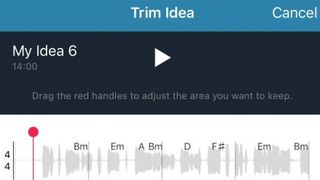
2. 결과 확인
중지 버튼을 누른 다음 아이디어를 재생합니다. 자세한 보기를 보려면 파형을 탭하고 녹음 주위로 파란색 재생 헤드를 드래그합니다.
트림 도구(재생 버튼 아래)를 사용하여 시작 또는 끝에서 데드 타임을 제거합니다.
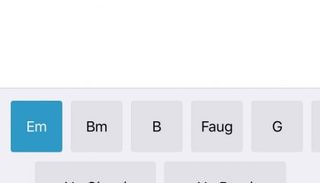
3. 실수 수정
앱이 코드를 잘못 입력한 경우 코드 버튼(Cm7)을 탭한 다음 아무 세그먼트나 아래에서 올바른 코드를 탭합니다. 이는 템포 버튼을 사용하여 속도를 변경하는 경우에도 적용됩니다.
필요한 경우 나중에 이 작업을 다시 수행할 수 있습니다.
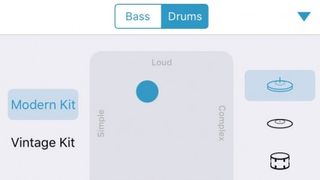
4. 드럼 추가
리듬 섹션을 열려면 드럼 아이콘을 손가락으로 누르십시오. X/Y 패드 왼쪽에서 모던 또는 빈티지 키트를 선택하고 오른쪽에서 드럼 유형을 선택합니다. 재생 중에 패드의 점을 움직여 음량과 복잡도를 변경합니다.
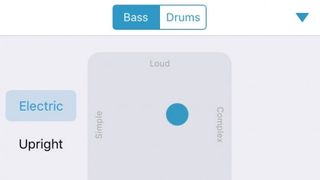
5. 베이스 추가
베이스 아이콘에 손가락을 대고 해당 부분에 대해 동일한 작업을 수행합니다. 두 가지 악기 중에서 선택하고 볼륨과 복잡성을 변경할 수 있습니다.
iOS 기기의 스피커가 항상 저음을 훌륭하게 재생하는 것은 아니므로 헤드폰을 사용하는 것이 도움이 될 수 있습니다.
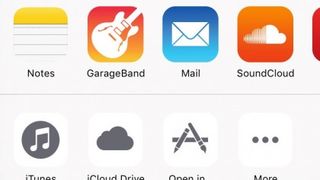
6. 트랙 공유
결과가 만족스러우면 공유 아이콘을 탭하여 아이디어를 iCloud에 업로드하고 iTunes로 보내 Mac의 GarageBand에서 개발하거나 해당 앱의 iOS 버전으로 보내십시오.
무료 앱이 설치된 경우 Soundcloud에 업로드할 수 있습니다.
- 이 기사를 즐겼습니까? MacFormat 내에서 Apple 장치를 최대한 활용하는 방법에 대한 더 많은 자습서, 가이드 및 팁을 얻으십시오. 지금 당사 샘플러의 독점 제안을 활용하십시오.